手机已经成为了人们生活中不可或缺的一部分,而个性化设置更是让手机变得更富有个性和趣味性,对于iPhone手机用户而言,设置手机铃声和消息提醒方式是其中一项重要的个性化设置。在使用iPhone手机时,我们可以通过闪光语录来设置手机铃声,让铃声更加个性化,与众不同。而对于消息来了时的闪光灯提醒,我们也可以通过简单的设置来实现。接下来让我们一起来了解如何设置iPhone手机的铃声和消息来了时的闪光灯提醒吧!
iPhone手机消息来了闪光灯怎么设置
操作方法:
1.在手机桌面找到“设置”

2.点击“设置”按钮
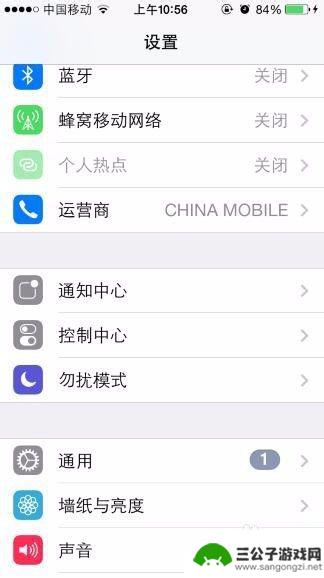
3.在设置里找到“通用”

4.点击“通用”按钮
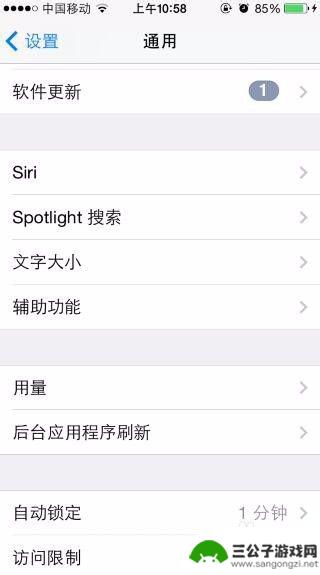
5.选择“辅助功能”

6.打开“LED闪烁以示提醒”
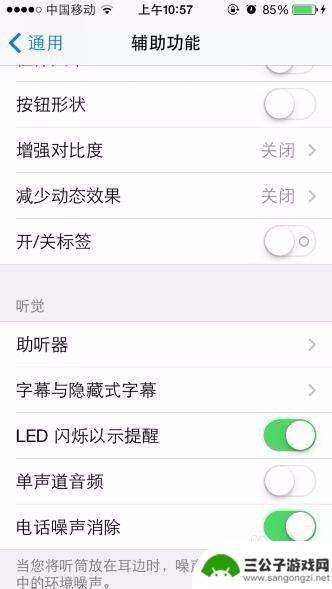
7.完成了,现在收到消息就会出现闪光灯了。
以上就是设置手机铃声的全部步骤,希望对需要的用户有所帮助。
相关教程
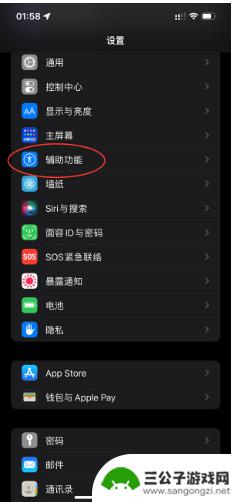
苹果14手机来电闪光灯怎么设置 iPhone 14 来电闪光灯如何关闭
苹果14手机来电时闪光灯会自动亮起,这在夜晚或者静音环境下可能会带来一定的困扰,要关闭iPhone 14来电闪光灯,只需在设置中进行简单的操作即可。通过调整设置中的无障碍选项,...
2024-12-03 11:12:43
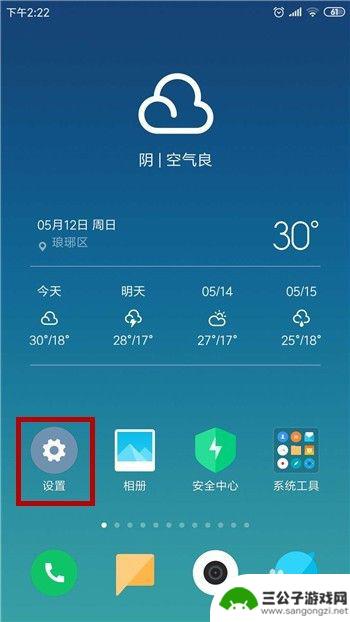
手机来电话闪光灯闪烁怎么设置 安卓手机来电闪光灯设置方法
手机来电话闪光灯闪烁怎么设置,在现代社会,手机已经成为我们生活中不可或缺的伙伴,除了满足我们的通讯需求,手机还具备各种强大的功能。其中,闪光灯作为一项实用的设计,不仅在拍照时发...
2023-09-30 11:31:23
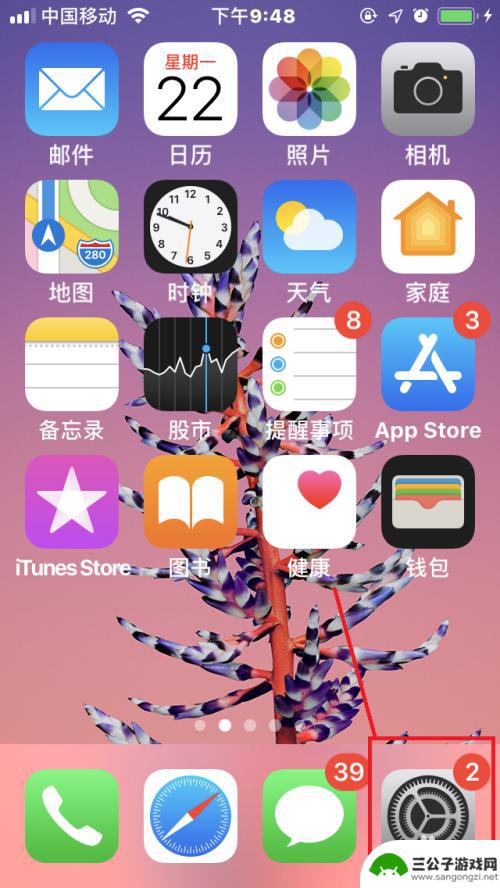
苹果手机接收消息闪灯怎么设置 苹果手机怎么关闭信息闪光灯
苹果手机作为一款备受欢迎的智能手机,其功能之一就是可以通过闪光灯来提醒用户收到的消息,有时候当我们忙于工作或者在会议中时,苹果手机的闪光灯提醒功能能够让我们不错过任何重要信息。...
2024-05-08 11:31:08
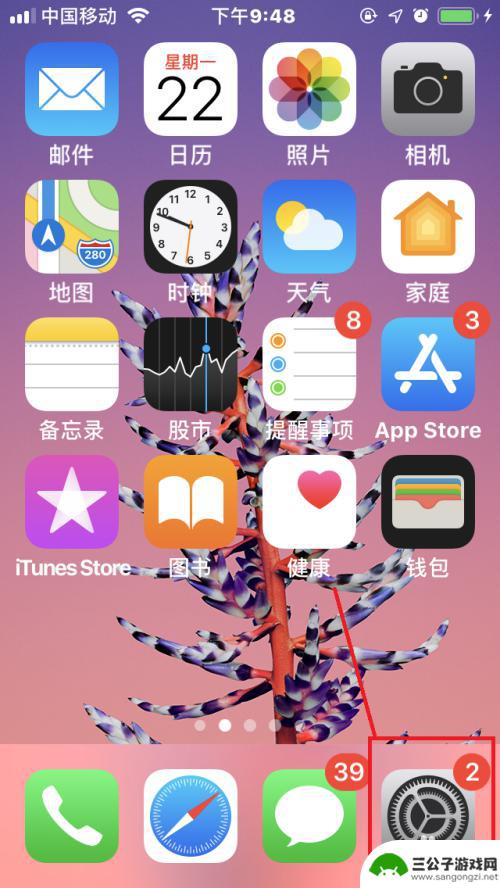
苹果手机来消息如何设置闪光灯 苹果手机信息闪光灯关闭步骤
苹果手机是目前市场上最受欢迎的智能手机之一,除了其强大的功能和流畅的操作系统外,还拥有许多实用的功能,其中闪光灯消息提醒功能就备受用户喜爱,可以在接收到消息时通过闪光灯来提醒用...
2024-03-16 15:36:43
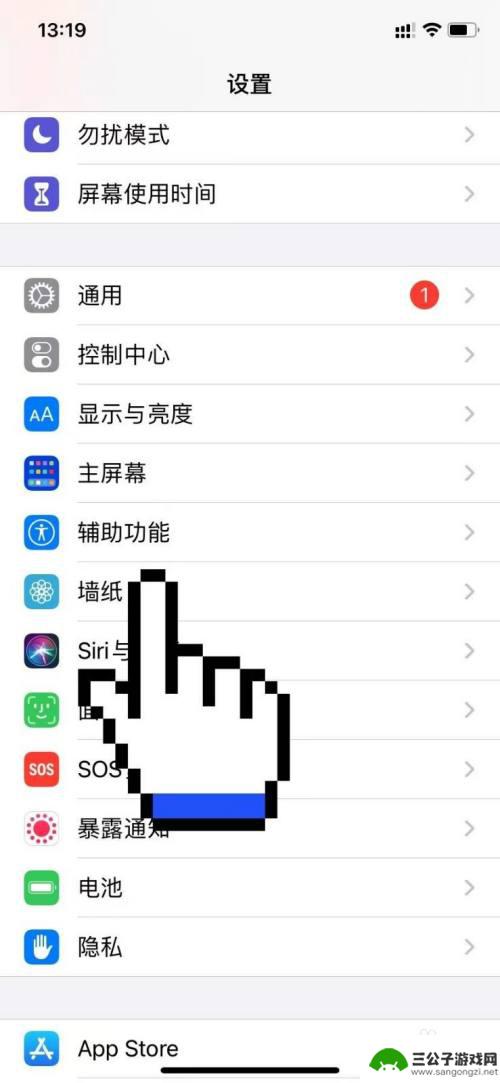
苹果手机在哪里调来电闪光灯 苹果13来电闪光灯设置教程
苹果手机的来电闪光灯功能一直备受用户喜爱,可以在静音或振动模式下,通过闪烁的方式提醒用户有来电或新消息,而苹果13手机也继承了这一功能,同时还带来了更多新的设置选项。想要在苹果...
2024-08-15 11:40:47
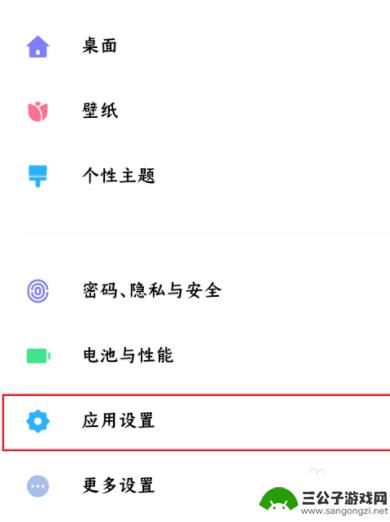
a5手机怎么设置来电闪灯 来电闪光灯设置教程
a5手机怎么设置来电闪灯,如今,随着智能手机的普及和功能的不断升级,手机的设置选项也越来越多样化,其中,来电闪灯功能成为了许多用户关注和追求的一项特色。在这个快节奏的社会中,来...
2023-12-01 13:25:15

iphone无广告游戏 如何在苹果设备上去除游戏内广告
iPhone已经成为了人们生活中不可或缺的一部分,而游戏更是iPhone用户们的最爱,让人们感到困扰的是,在游戏中频繁出现的广告。这些广告不仅破坏了游戏的体验,还占用了用户宝贵...
2025-02-22 16:15:35

手机图片怎么整体缩小尺寸 如何在手机上整体缩小照片
如今手机拍照已经成为我们日常生活中不可或缺的一部分,但有时候我们拍摄的照片尺寸过大,导致占用过多存储空间,甚至传输和分享起来也不方便,那么如何在手机上整体缩小照片尺寸呢?通过简...
2025-02-22 15:31:42
小编精选
iphone无广告游戏 如何在苹果设备上去除游戏内广告
2025-02-22 16:15:35固定电话怎么转接手机上 固定电话如何转接到手机
2025-02-22 12:29:03手机怎么存cad图 手机CAD图纸上传至电脑方法
2025-02-22 11:18:50苹果手机相机怎么设置照片方向 苹果手机照片如何旋转方向
2025-02-22 10:24:41手机自拍摄影水印怎么设置 如何在手机相册中为照片添加水印
2025-02-22 09:28:52陌陌如何关闭手机通知声音 陌陌怎么取消声音
2025-02-21 16:40:10苹果手机如何给照片加花边 苹果手机照片加边框方法
2025-02-21 08:40:55手机喇叭灰尘很多怎么处理 如何清理手机喇叭内的灰尘
2025-02-20 14:29:08苹果手机下面怎么放录屏 iOS系统如何录屏
2025-02-20 12:12:54手机sd卡怎么显示 OPPO手机SD卡无法读取怎么办
2025-02-20 11:18:30热门软件